软件设置问题解决
利用ventoy启动ISO安装ikuai的方法(适用于所有iso引导安装的场景)
ikuai--拨号pptp客户端成功之后确没有生效
Esxi-用一段时间之后断电重启无法访问(提示许可证到期)
启动-进入默认引导uefi Shell/
ESXI安装-无法启动安装
系统安装设置
AIO系统软路由网络接线方式
Esxi系列安装视频
基础知识-静态IP地址设置
网络刷新与路由检测脚本
疑难杂症
疑难杂症-12代机器安装pve黑屏
疑难杂症-12代机器安装esxi紫屏
相同nvme硬盘,为什么能认出一块
12代酷睿U系列迷你主机BIOS刷机教程
爱快常用设置
IKUAI-端口分流
IKUAI-新建虚拟机
LAN1的设置
X86P2的GPIO口定义
换路由器之后拨号失败
常用网址&高频访问链接
ESXI-添加直通设备后虚拟机启动报错:内存设置无效
关闭 Chrome 浏览器 QUIC 协议,让 YouTube 视频更流畅
pve网卡直通错误,失联打不开解决方案,不用重新安装pve
J6413-nas主板安装支持核显直通的NAS版本
异常BUG-Bios更新
N100-精英版4网口 只显示一个网卡
常用视频教程
疑难杂症-pve最新版安装失败之解决方案2
-
+
首页
利用ventoy启动ISO安装ikuai的方法(适用于所有iso引导安装的场景)
# 物理机U盘安装ikuai的方法 准备工具: U盘(2GB以上)、一台多网口软路由、一个外接键盘、显示器 IKuai软路由的固件(iso格式的) 网盘内有提供,也可以自行下载最新iso文件 <https://www.ikuai8.com/component/download> Ventoy网盘内有提供,也可以自行下载最新版本 <https://www.ventoy.net/cn/download.html> 视频:Ikuai-基础联网教程网盘内有提供,也可以前往ikuai官网查看最新教程 <https://v.ikuai8.com/?id=64> 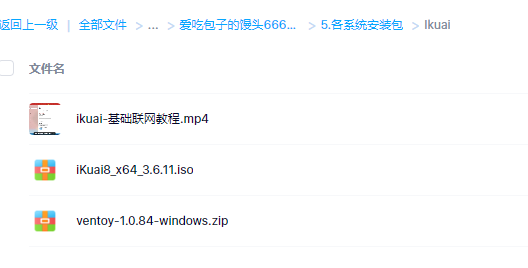 操作步骤: 1. 下载网盘文件ventoy,解压之后运行Ventoy2Disk.exe 2. 修改配置选项-分区类型-GPT 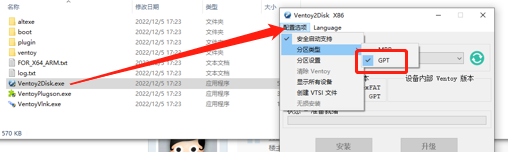 3. 插入U盘,安装ventoy入U盘(此处会格式化U盘,注意备份U盘原数据) 4. 安装完成之后,将ikuai的ISO文件放入U盘文件夹目录 5. 将U盘插入软路由,开机按F11进入系统菜单选择,PS选UEFI开头的U盘 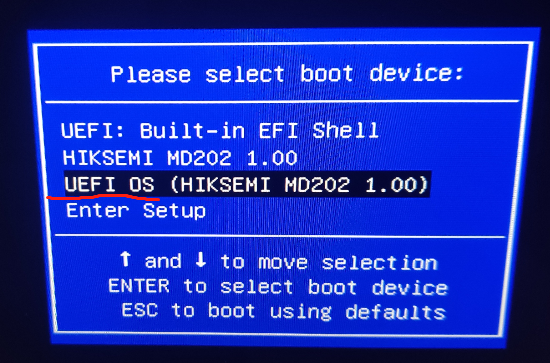 6. 在ventoy列表界面先按F1,进入**Memdisk** 模式,再选择ikuai的iso文件,回车进入ikuai安装 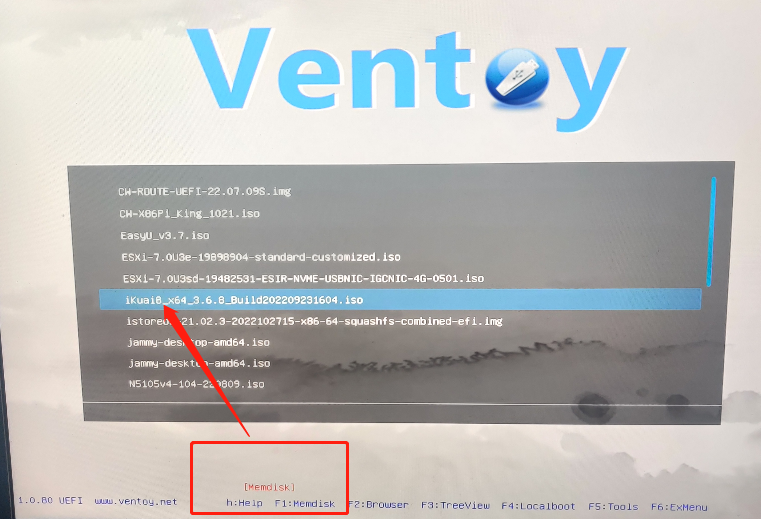 7. 安装UEFI引导模式 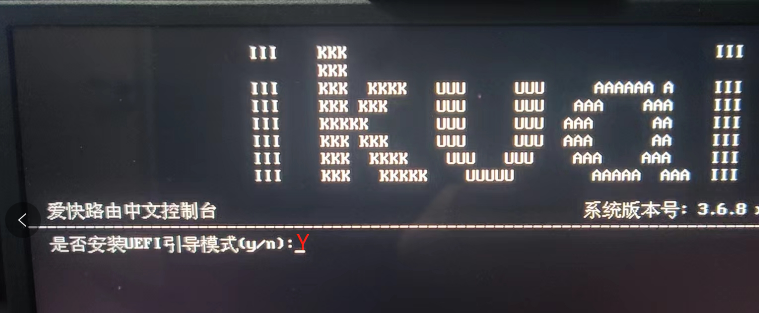 8. 将系统安装到硬盘,按实际情况选择对应序号,完成后软路由会自动重启,拔出U盘 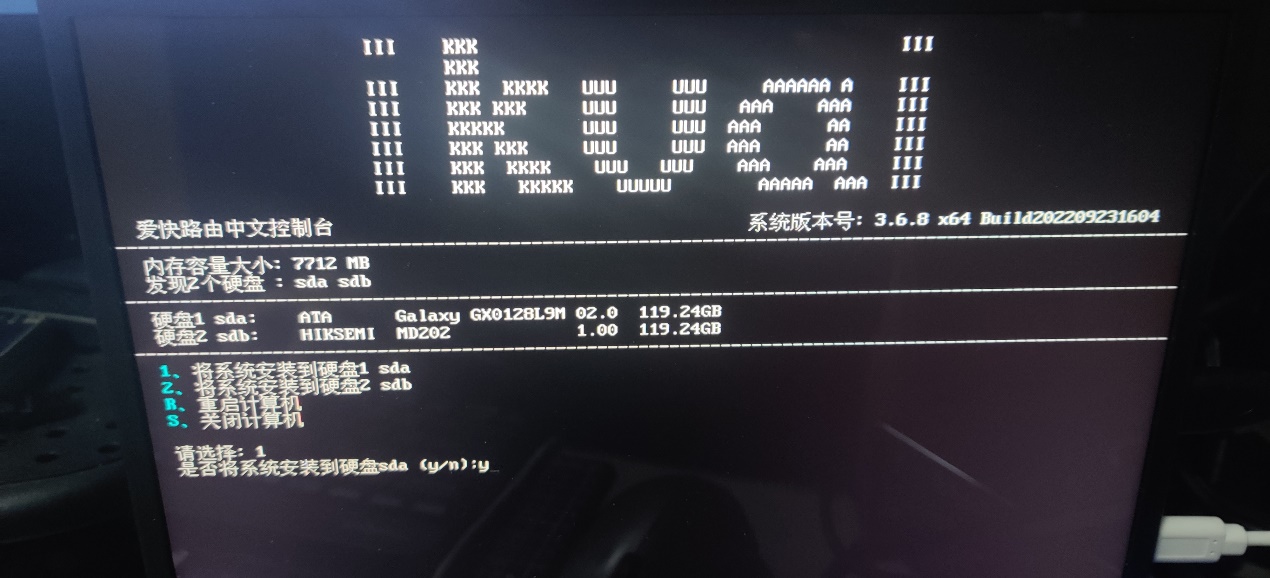 9. 选择UEFI开头的硬盘启动 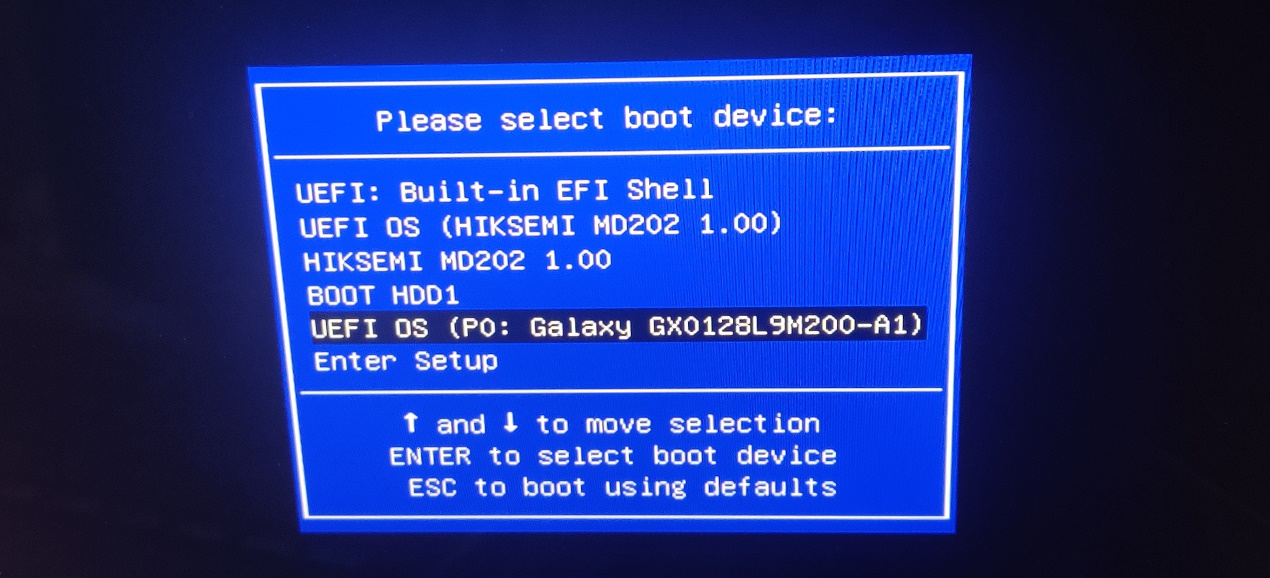 10. 启动完成,eth0网口连接电脑,并手动设置电脑ip地址为192.168.1.58具体操作详见ikuai-基础联网教程视频  [查看Ikuai基础联网教程](https://v.ikuai8.com/?id=64)
guoke
2023年3月11日 23:56
转发文档
收藏文档
上一篇
下一篇
手机扫码
复制链接
手机扫一扫转发分享
复制链接
Markdown文件
PDF文档
PDF文档(打印)
分享
链接
类型
密码
更新密码